- 日本コミュニティ
- :
- ナレッジベース
- :
- チームワーク&BIMcloud
- :
- BIMcloudからBIMcloud Basicへダウングレードする方法
オプション
- RSS フィードを購読する
- 新着としてマーク
- 既読としてマーク
- ブックマーク
- この話題を購読する
- 印刷用ページ
- 不適切なコンテンツを報告
BIMcloudからBIMcloud Basicへダウングレードする方法
Graphisoft
オプション
- RSS フィードを購読する
- 新着としてマーク
- 既読としてマーク
- ブックマーク
- この話題を購読する
- 印刷用ページ
- 不適切なコンテンツを報告
2021-04-06 08:07 PM
準備は、問題のないダウングレードプロセスにおいて重要です。使用されたBIMcloudの機能が多ければ多いほど、準備プロセスはより重要になります。例えば、以下に示す手順3では、互換性のないプロジェクトを削除する必要があります。ダウングレードと互換性がなくなるプロジェクトに依存するユーザーとの継続性を維持するには、ダウングレードの前にそれらを移行することが重要です。
ダウングレードアシスタントを使用すると、機能豊富なBIMcloudからBasicバージョンにスムーズに移行できますが、アシスタントを初期化する前に、次の手順を完全に理解し、特定の準備作業を完了する必要があります。
 注意ダウングレードプロセスは" masteradmin"ユーザで行います。他のユーザーでは、サーバー管理者の役割またはフルアクセス権限を持っていても、このプロセスは開始できません。
注意ダウングレードプロセスは" masteradmin"ユーザで行います。他のユーザーでは、サーバー管理者の役割またはフルアクセス権限を持っていても、このプロセスは開始できません。
手順:
ダウングレードプロセスは、BIMcloud Manager ライセンスパネルで開始すると、
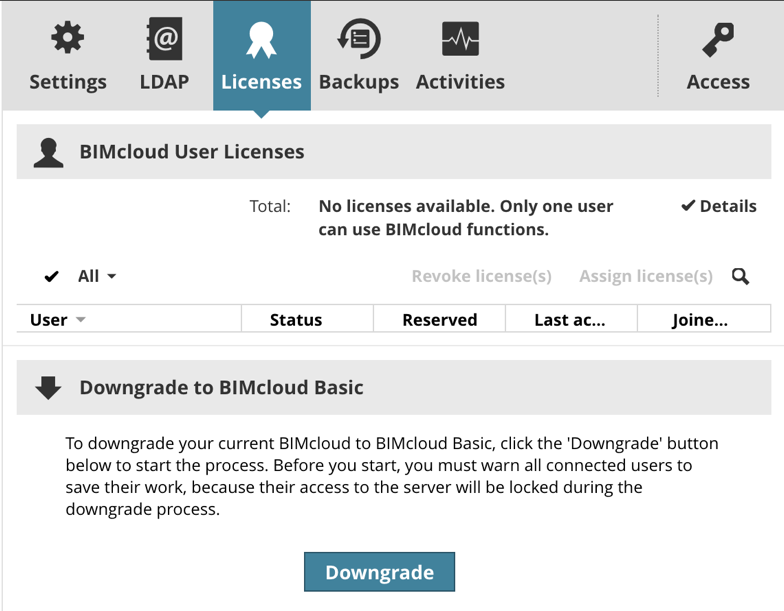
警告が表示されます。
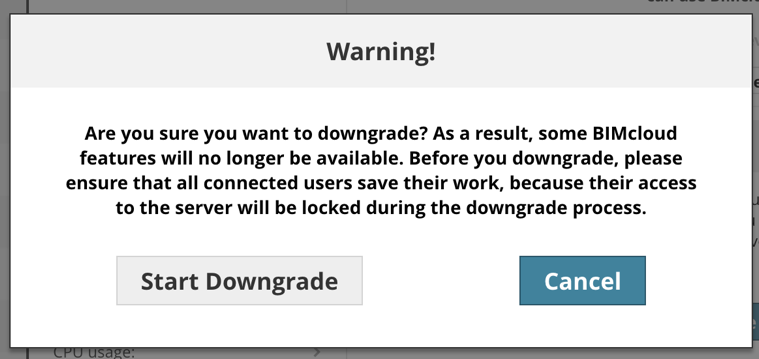
ダウングレードされたBIMcloud BasicはBIMcloudバックアップを作成できませんが、バックアップを復元できるため、賢明な最初の手順になります。
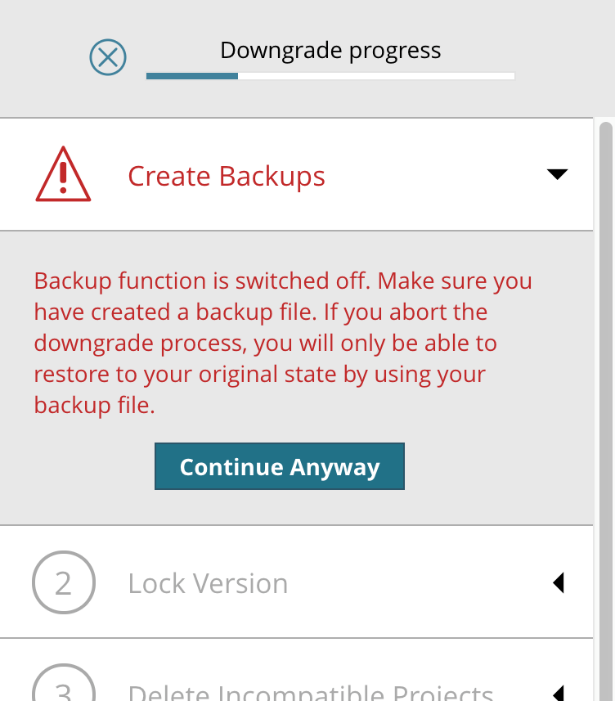
ダウングレードプロセスバーの横にある「X」は、ダウングレードプロセスを中断するオプションですが、3番目の手順の後でも、ダウングレードプロセスの開始前の状態を完全に反映するようにセットアップを復元するために、BIMcloudバックアップが必要になります。
BIMcloudはArchicadクライアントデータの複数のバージョンをサポートしていますが、BIMcloud BasicはArchicadの1つのバージョンのみをホストできます。
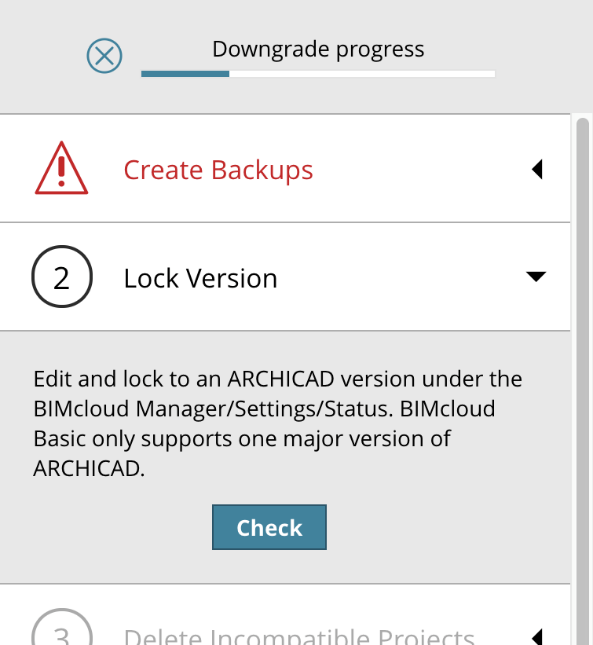
従うべき全ての手順と同様に、チェックは手順が完了しない理由についてのフィードバックを提供します。ここで、ダウングレードアシスタントは、サポートされているバージョンが入力されていないことを警告し、変更を加える必要がある箇所を示します。
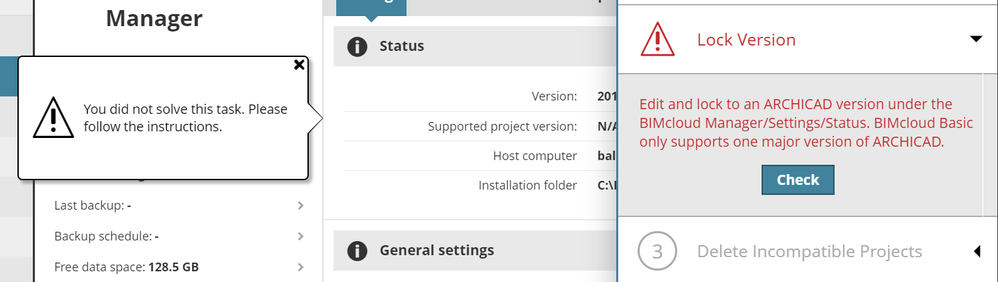
BIMcloud Basicは、1つのバージョン(19、20、21、22、23)のみをサポートできます。サポートされているプロジェクトのバージョンを変更するには、以下に示すパネルタブをクリックして、ダウングレードパネルを非表示にします。ダウングレードパネルをもう一度表示する必要がある場合は、タブをもう一度クリックします。
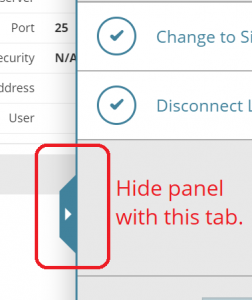
 ご注意くださいこの時がBIMcloud BasicでサポートするArchicadのバージョンを変更できる最後のタイミングです。
ご注意くださいこの時がBIMcloud BasicでサポートするArchicadのバージョンを変更できる最後のタイミングです。
正常に完了した手順にはチェックマークが付いており、そのボックスは灰色で表示されます。
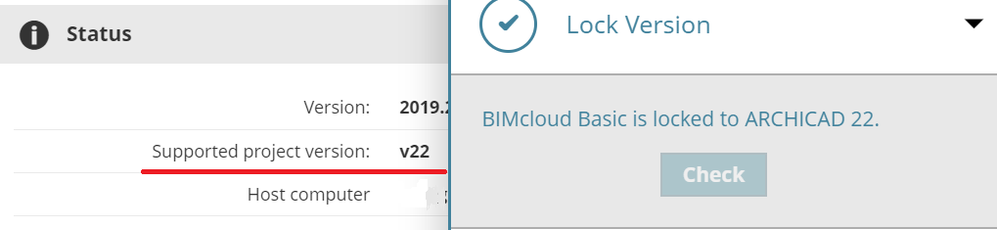
手順2でBIMcloud Basicがロックしたバージョンではない互換性のないプロジェクトは、共有しません。BIMcloud Basicがv22にロックされている場合、v19、v20、またはv21プロジェクトは互換性がないため、削除する必要があります。
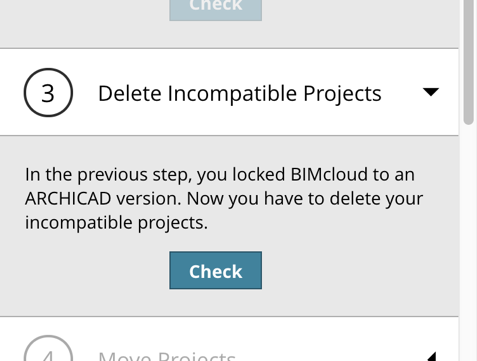
この手順の一部として、ダウングレードアシスタントは、互換性のないプロジェクトが削除されているかどうかを確認します。互換性のないプロジェクトを削除するタスクは、ダウングレードを実行する人に任されています。
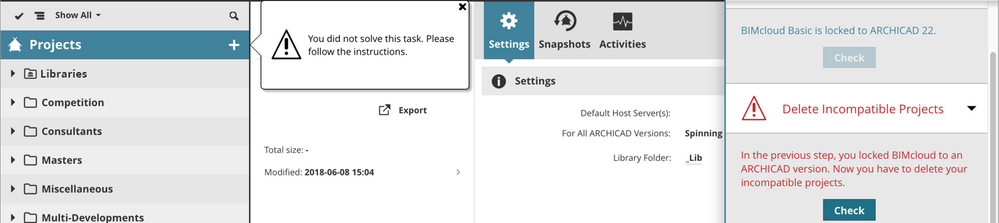
BIMcloud Basicのプロジェクトフォルダ階層では、最上位レベルのフォルダのみが許可されます。手順4、5、6は、BIMcloud Basicの準備として、BIMcloudプロジェクト階層をフラット化するプロセスの一部です。
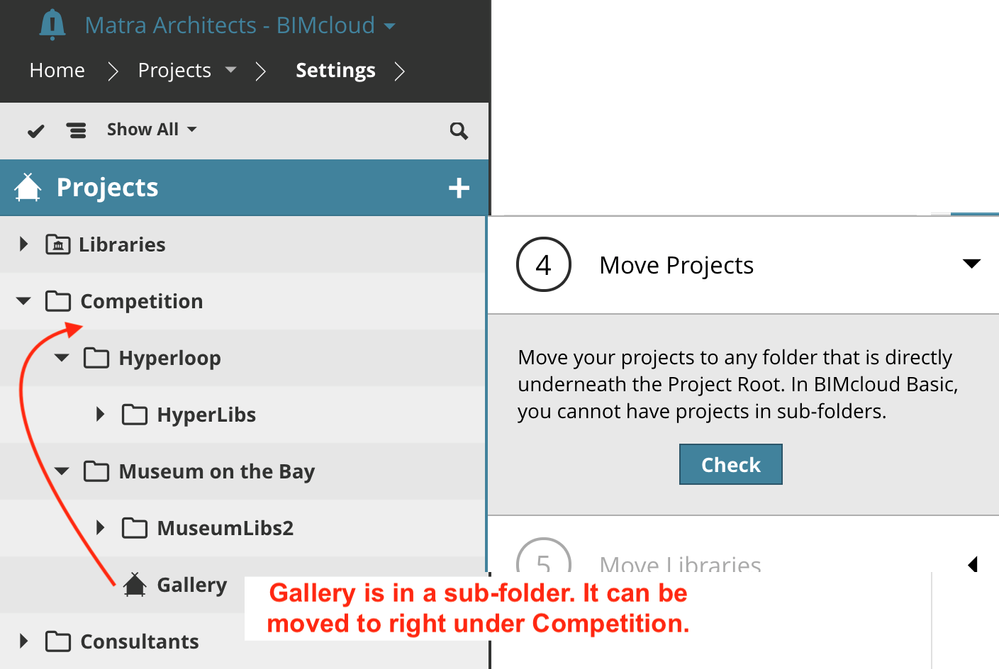
以下の例では、BIMcloud Basicがプロジェクトライブラリをサポートしていないため、またはサブフォルダ階層をサポートしていないため、フォルダー内にあるライブラリが移動されます。
v22プロジェクトライブラリが移動された後、移動されたライブラリを参照するプロジェクトでは、ライブラリリンクを手動で新しい場所に更新する必要があります。
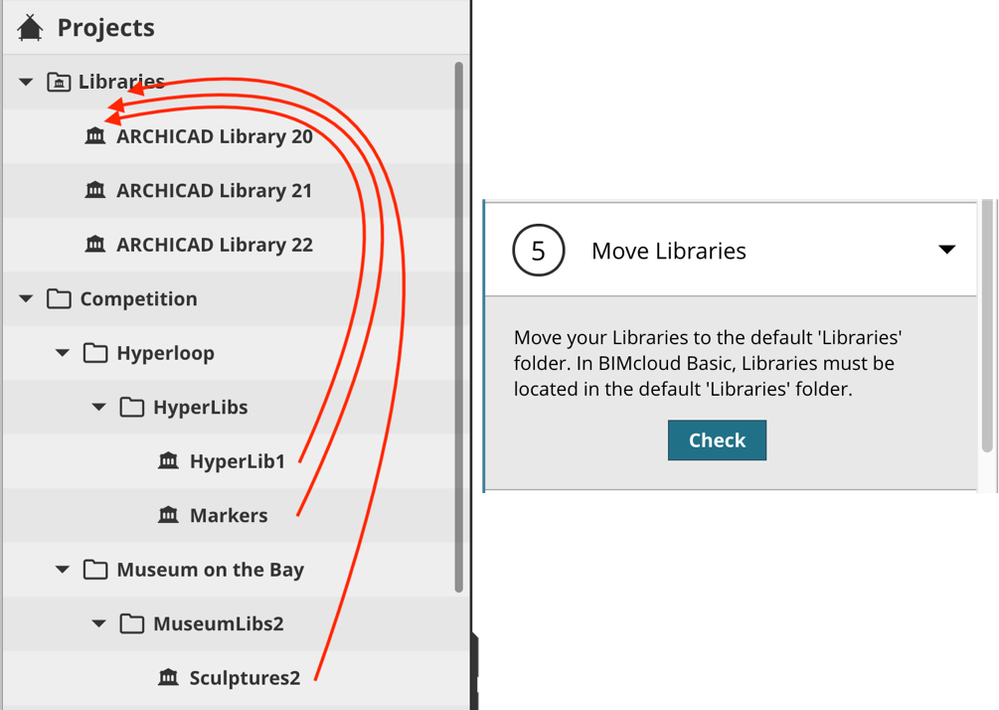
v22より古いバージョンのArchicadは、デフォルトのライブラリの場所のみを使用するため、サブフォルダ内のプロジェクトライブラリを移動するこのタスクは、v22(またはそれ以降)のプロジェクトにのみ関係します。
BIMcloudプロジェクトは特別なフォルダであり、BIMcloud Basicでは使用できません。プロセスを続行する前に、既存のBIMcloudプロジェクトを通常のフォルダに変換する必要があります。
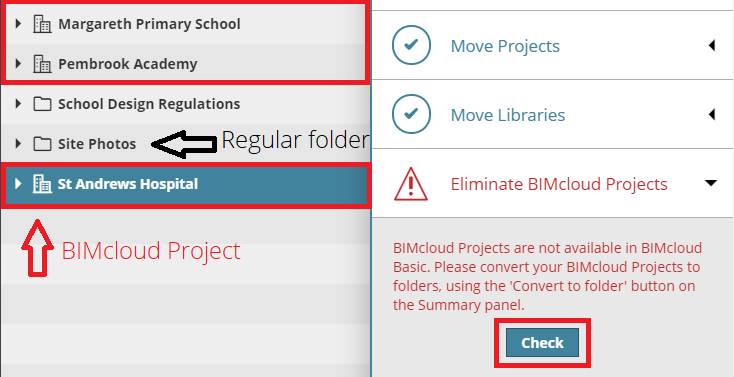
BIMcloudプロジェクトを通常のフォルダに変換するには、BIMcloudプロジェクトを選択し、表示されるメニューの[その他]で[フォルダに変換]オプションを選択する必要があります。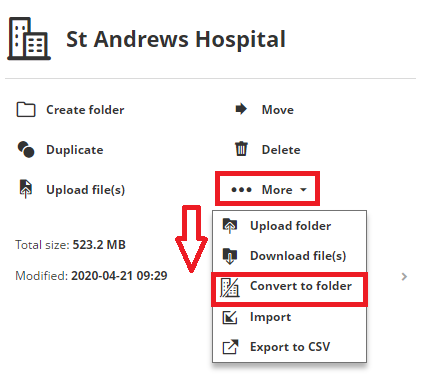
変換プロセスの結果を通知する警告が表示されます。[フォルダに変換]オプションを選択して、プロセスを終了します。

PDFやIFCなどのファイルは、ダウングレードプロセスが完了する前にBIMcloud Serverから削除する必要があります。
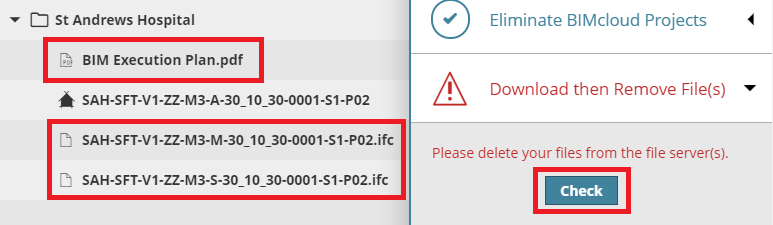
最初にこれらのファイルをダウンロードしてから、BIMcloudから完全に削除して、この手順を完了することをお勧めします。
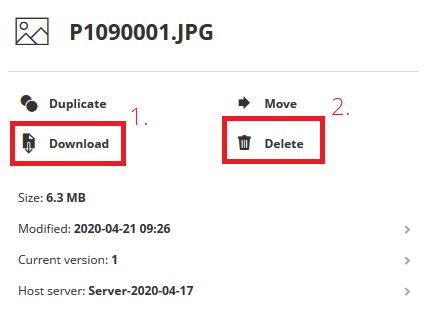
プロジェクト階層は、1つのフォルダの深さまでフラット化されます。プロジェクトライブラリの保存に使用されていたフォルダが削除されます
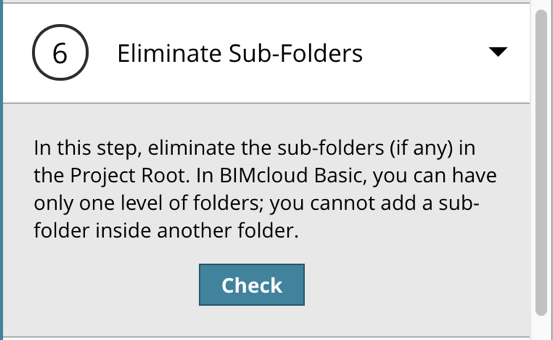

いずれかのユーザーがタグ機能を適用した場合、ダウングレードプロセスでは、プロセスを完了する前に全てのタグを削除するように求められます。
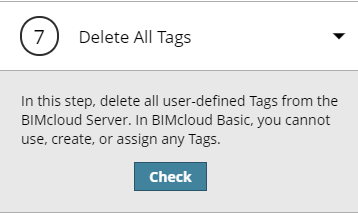
「チェック」を選択して、「全てのタグを削除」ダイアログをアクティブにします。
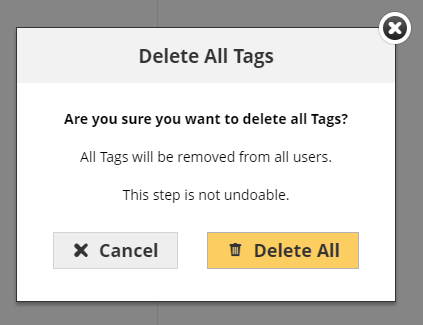
[全て削除]オプションを選択して、全てのタグを削除し、ダウングレードプロセスを続行できるようにします。
BIMcloudに複数のBIMcloud Serverが含まれている場合は、それらを切断する必要があります。これはBIMcloudのライセンスのみの機能であるため、BIMcloud Basicは同時に複数のServerをManagerにペアリングすることはできません。
詳細については、BIMcloud ユーザーガイドのBIMcloud Serverを切断する方法を参照してください。
BIMcloud Basicの場合、スナップショットを外部ストレージフォルダに保存することはできません。このプロセスでは、この機能が有効になっているかどうかにかかわらず、ユーザーはBIMcloud Serverの構成設定をチェックインするように警告されます。
外部スナップショットフォルダがオンのままの場合、機能を再度オフにしない限り、BIMcloud ServerはBIMcloud Basicで起動できません。
外部スナップショットフォルダとその設定の詳細については、"外部ストレージへのスナップショットを構成する方法" ヘルプセンターの記事を参照してください。
BIMcloud ServerなどのBIMcloudコンポーネントを管理するためにフォルダー階層を使用することは、BIMcloud Basicでは許可されていません。BIMcloud Serverは、BIMcloud Managerの[サーバー]ページのルートに戻す必要があります。
BIMcloud Serverを移動する方法の詳細については、BIMcloud ユーザーガイドを参照してください。
BIMcloud ServerなどのBIMcloudコンポーネントを管理するためにフォルダ階層を使用することは、BIMcloud Basicでは許可されていません。BIMcloud Serverは、BIMcloud Managerの[サーバー]ページのルートに戻す必要があります。
BIMcloud Serverを移動 する方法の詳細については、BIMcloud ユーザーガイドを参照してください。
プロジェクトフォルダ階層のフラット化プロセスと同様に、サーバールートは前の手順でフラット化されます。
BIMcloud Basicでは、ServerとManagerを同じマシンでホストする必要があります。BIMcloud Serverを切断するプロセスでは、BIMcloud Managerと同じホストマシンにインストールされたServerを維持することが重要です。
次の図では、最終的にBIMcloud Managerと同じホストマシンにインストールされたBIMcloud Serverが、フォルダに含まれています。BIMcloud Basicのサーバーリストはフラットリストにしかなり得ないため、「SpinningIron」という名前のServerをBIMcloud Managerと同じレベルに移動する必要があります。
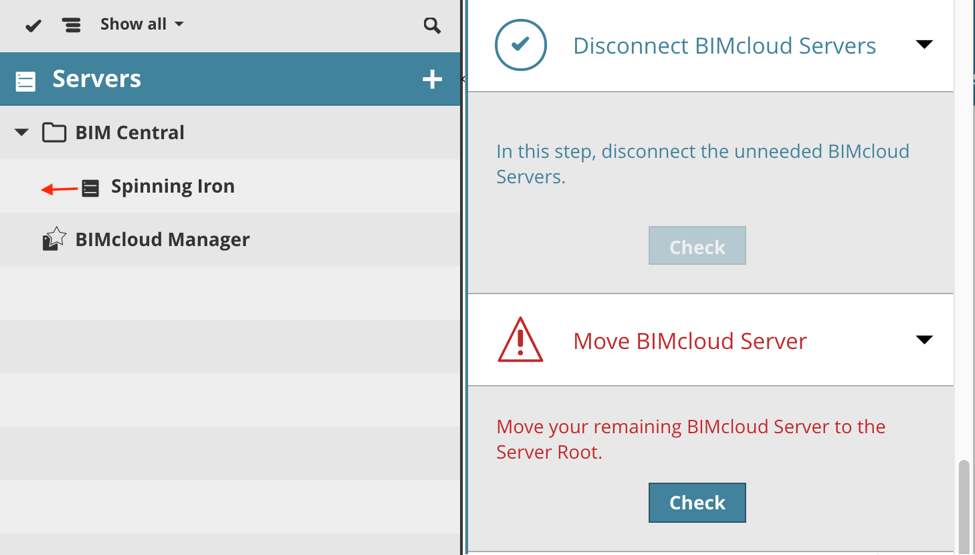
次に、「BIM Central」フォルダを削除する必要があります。
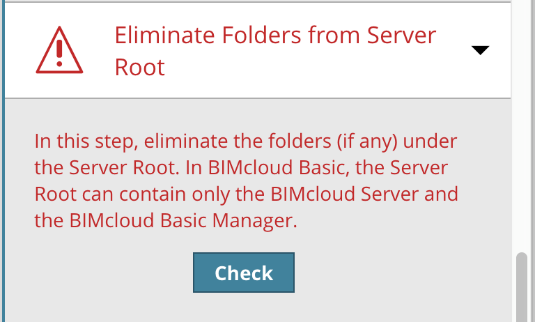
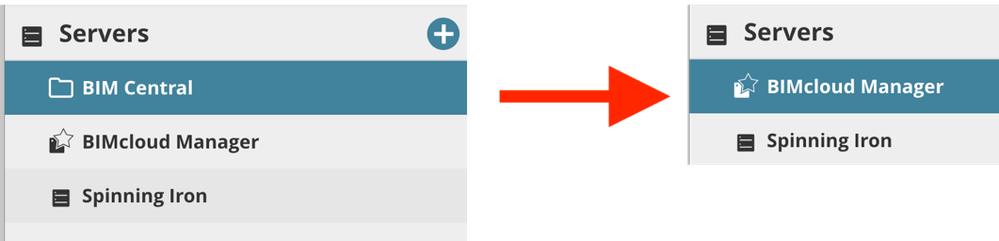
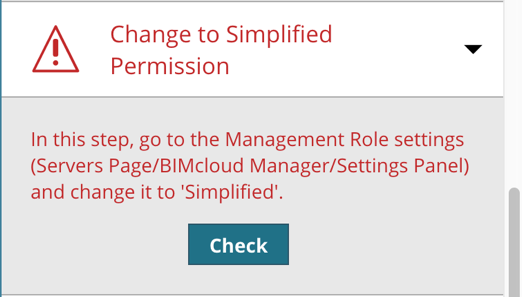
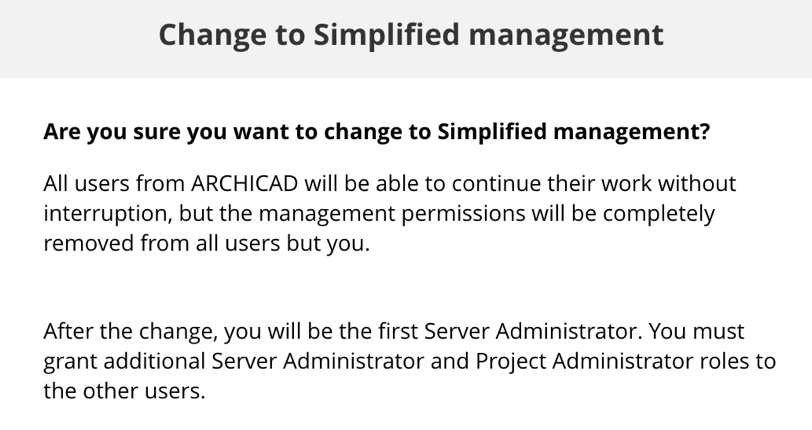
ユーザーグループもBIMcloud Basicでサポートされていないため、削除されます。
完全を期すために、LDAP切断を確実にするための手順が追加されましたが、LDAPを利用するBIMcloudユーザーがBIMcloud Basicにダウングレードし、シングルサインイン、自動ユーザー入力、および詳細なアクセス許可を失う可能性はほとんどありません。一般に、BIMcloud Basicにダウングレードするユーザーは、パイロットセットアップで考慮されていないため、この手順に対処する必要はありません。
16個のタスク全てがチェックされたら、ダウングレードを実行できます。このプロセスには数分かかる場合があり、実行中にBIMcloud Managerにログインしようとするユーザーには次の通知が表示されます:
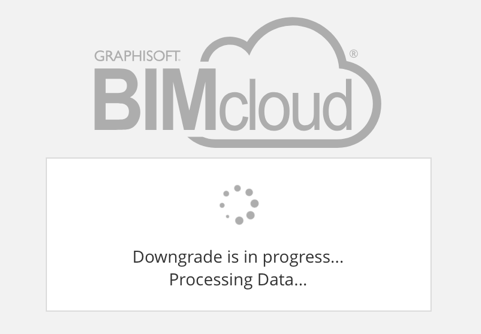
完了すると、次のダイアログが表示されます:
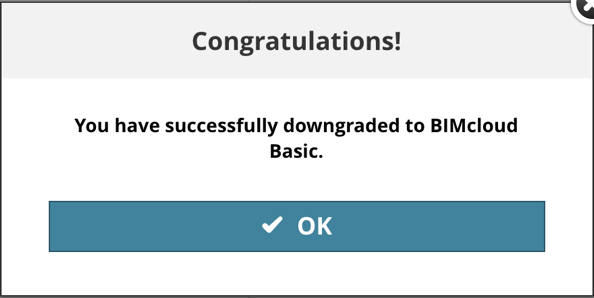
次に、次のBIMcloud Basicアクティベーションパネルが表示されます。
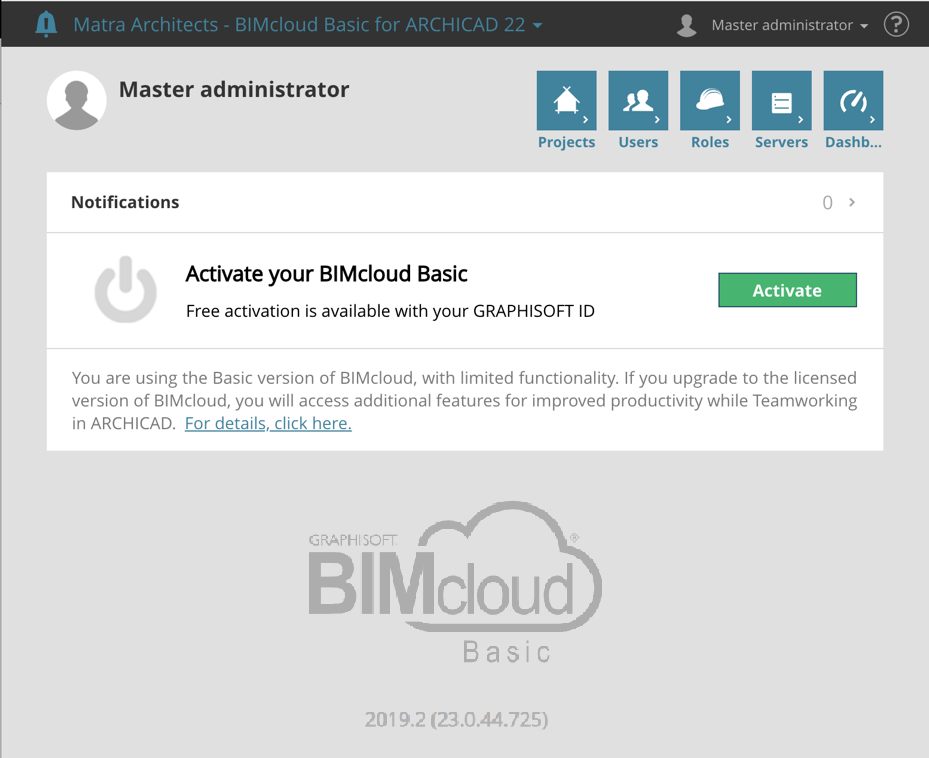
アクティベーションが完了すると、ダウングレードが完了します。
ダウングレードアシスタントを使用すると、機能豊富なBIMcloudからBasicバージョンにスムーズに移行できますが、アシスタントを初期化する前に、次の手順を完全に理解し、特定の準備作業を完了する必要があります。
手順:
ダウングレードプロセスを初期化する
ダウングレードプロセスは、BIMcloud Manager ライセンスパネルで開始すると、
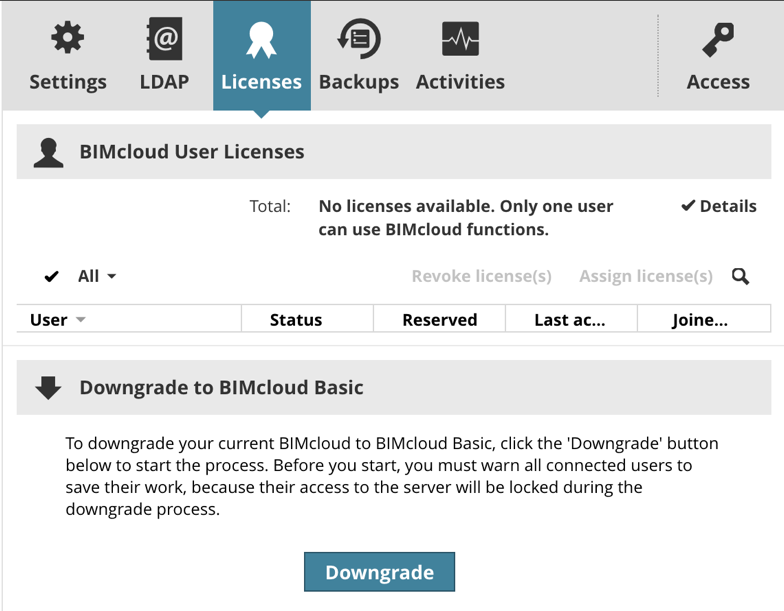
警告が表示されます。
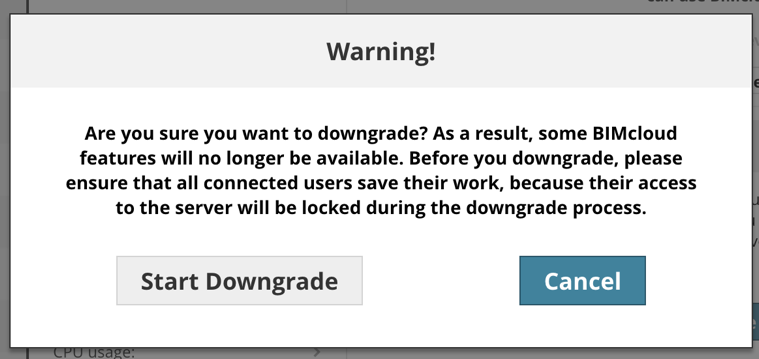
1.BIMcloudバックアップを作成する
ダウングレードされたBIMcloud BasicはBIMcloudバックアップを作成できませんが、バックアップを復元できるため、賢明な最初の手順になります。
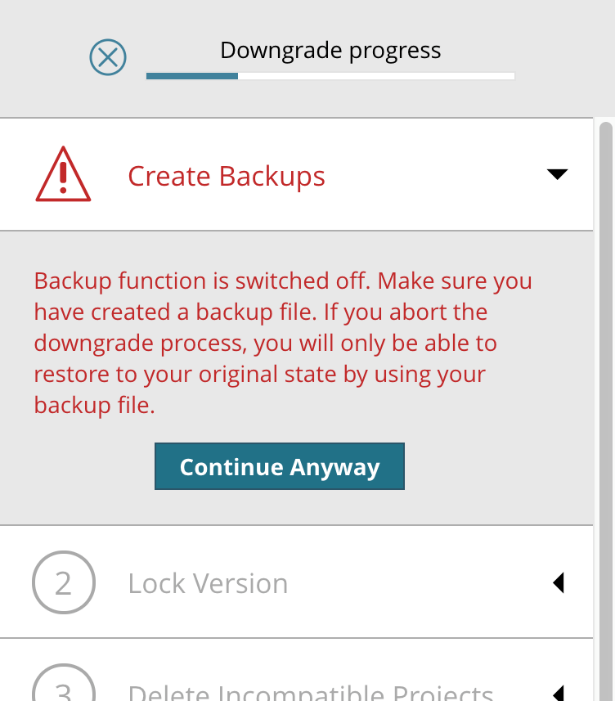
ダウングレードプロセスバーの横にある「X」は、ダウングレードプロセスを中断するオプションですが、3番目の手順の後でも、ダウングレードプロセスの開始前の状態を完全に反映するようにセットアップを復元するために、BIMcloudバックアップが必要になります。
2.バージョンをロックする
BIMcloudはArchicadクライアントデータの複数のバージョンをサポートしていますが、BIMcloud BasicはArchicadの1つのバージョンのみをホストできます。
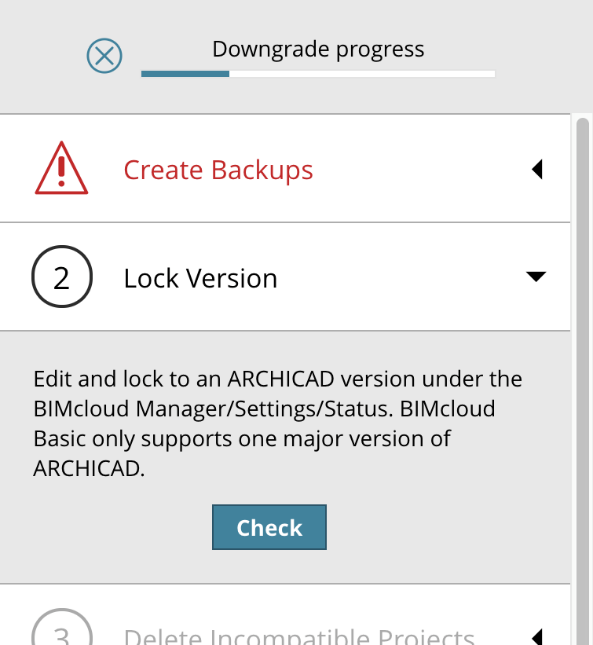
従うべき全ての手順と同様に、チェックは手順が完了しない理由についてのフィードバックを提供します。ここで、ダウングレードアシスタントは、サポートされているバージョンが入力されていないことを警告し、変更を加える必要がある箇所を示します。
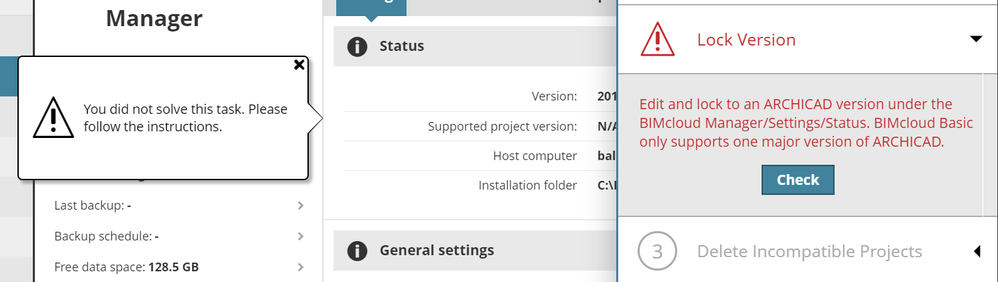
BIMcloud Basicは、1つのバージョン(19、20、21、22、23)のみをサポートできます。サポートされているプロジェクトのバージョンを変更するには、以下に示すパネルタブをクリックして、ダウングレードパネルを非表示にします。ダウングレードパネルをもう一度表示する必要がある場合は、タブをもう一度クリックします。
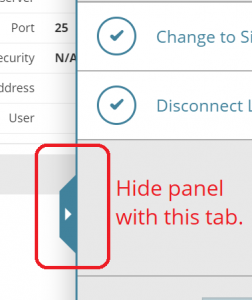
正常に完了した手順にはチェックマークが付いており、そのボックスは灰色で表示されます。
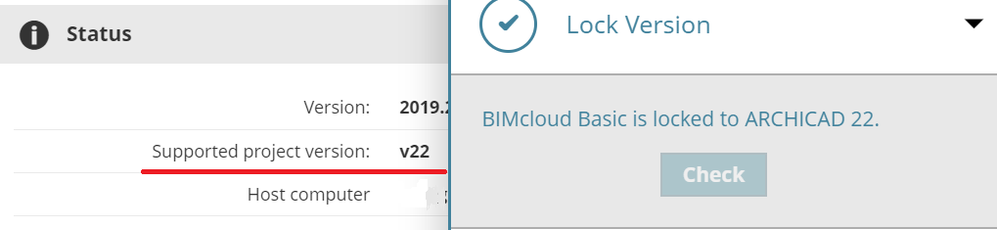
3. 互換性のないプロジェクトを削除する
手順2でBIMcloud Basicがロックしたバージョンではない互換性のないプロジェクトは、共有しません。BIMcloud Basicがv22にロックされている場合、v19、v20、またはv21プロジェクトは互換性がないため、削除する必要があります。
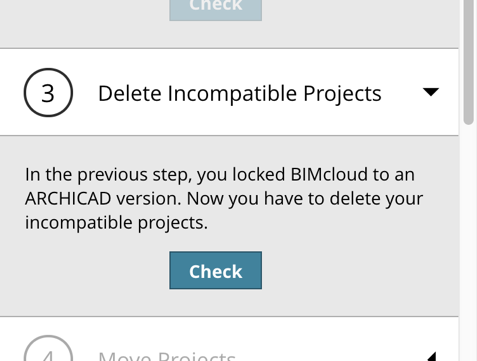
この手順の一部として、ダウングレードアシスタントは、互換性のないプロジェクトが削除されているかどうかを確認します。互換性のないプロジェクトを削除するタスクは、ダウングレードを実行する人に任されています。
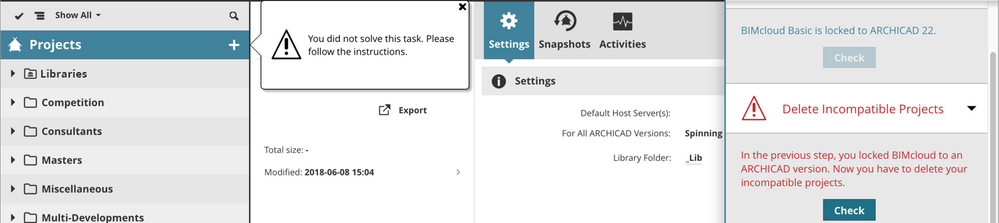
4.プロジェクトを移動する
BIMcloud Basicのプロジェクトフォルダ階層では、最上位レベルのフォルダのみが許可されます。手順4、5、6は、BIMcloud Basicの準備として、BIMcloudプロジェクト階層をフラット化するプロセスの一部です。
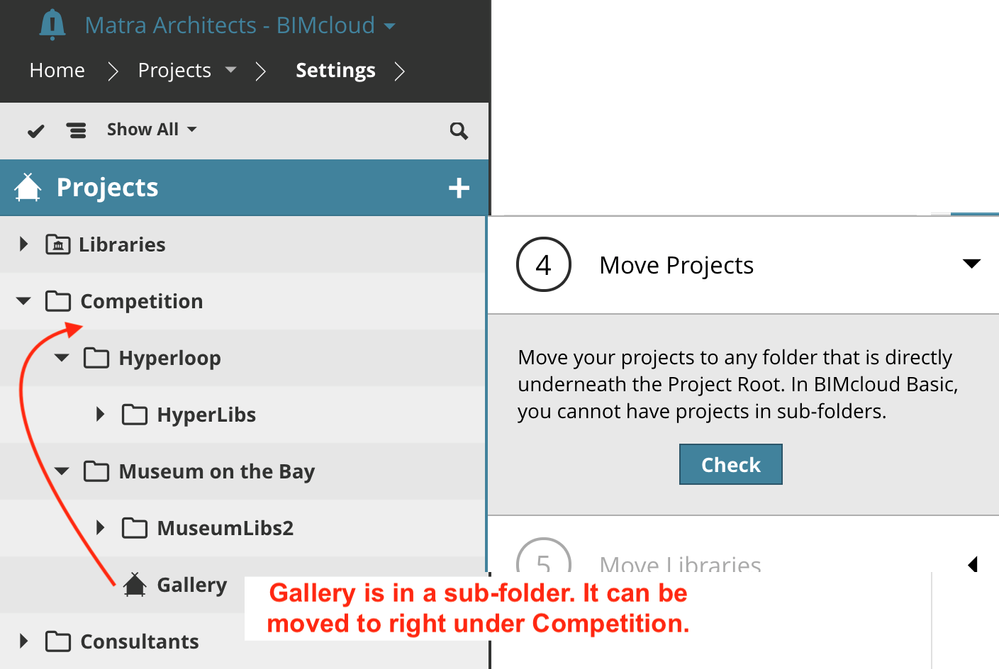
5. ライブラリを移動する
以下の例では、BIMcloud Basicがプロジェクトライブラリをサポートしていないため、またはサブフォルダ階層をサポートしていないため、フォルダー内にあるライブラリが移動されます。
v22プロジェクトライブラリが移動された後、移動されたライブラリを参照するプロジェクトでは、ライブラリリンクを手動で新しい場所に更新する必要があります。
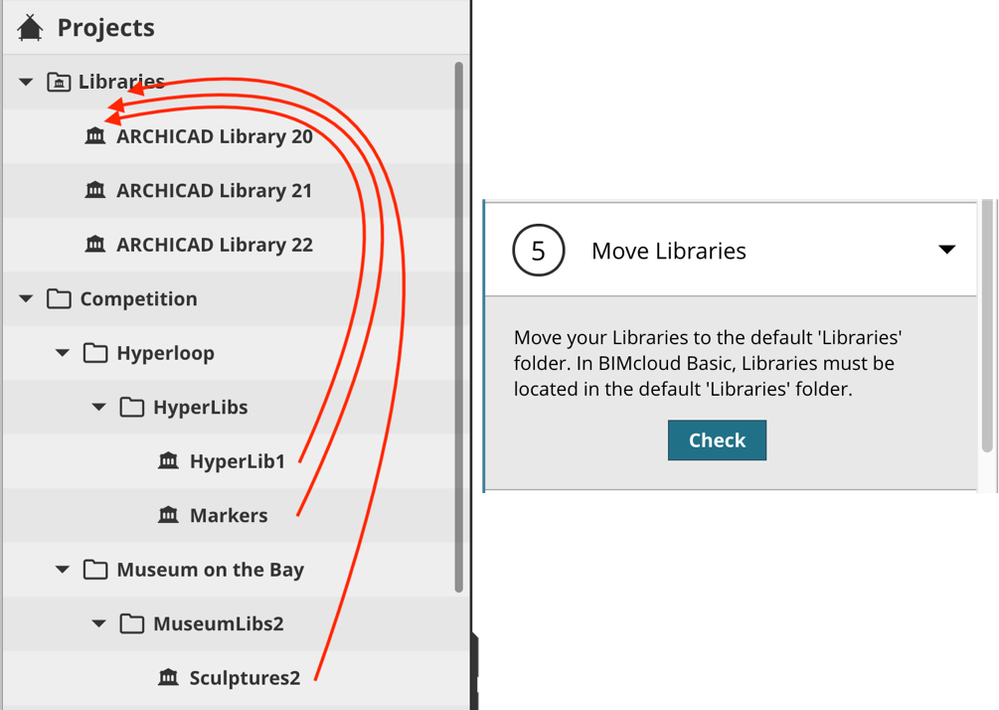
v22より古いバージョンのArchicadは、デフォルトのライブラリの場所のみを使用するため、サブフォルダ内のプロジェクトライブラリを移動するこのタスクは、v22(またはそれ以降)のプロジェクトにのみ関係します。
6.BIMcloudプロジェクトを削除する
BIMcloudプロジェクトは特別なフォルダであり、BIMcloud Basicでは使用できません。プロセスを続行する前に、既存のBIMcloudプロジェクトを通常のフォルダに変換する必要があります。
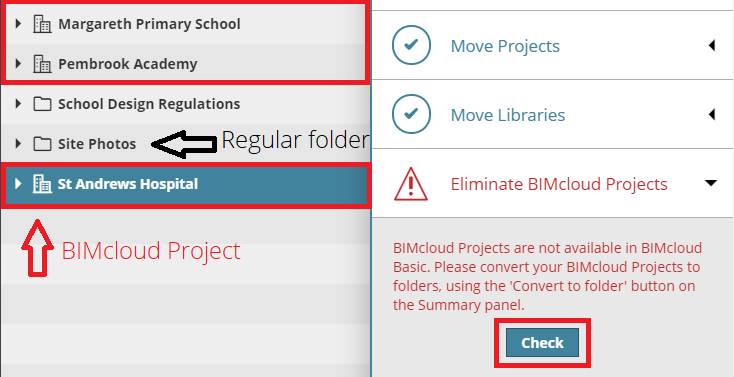
BIMcloudプロジェクトを通常のフォルダに変換するには、BIMcloudプロジェクトを選択し、表示されるメニューの[その他]で[フォルダに変換]オプションを選択する必要があります。
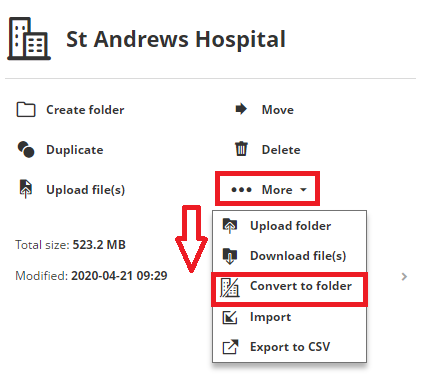
変換プロセスの結果を通知する警告が表示されます。[フォルダに変換]オプションを選択して、プロセスを終了します。

7. ファイルをダウンロードして削除する
PDFやIFCなどのファイルは、ダウングレードプロセスが完了する前にBIMcloud Serverから削除する必要があります。
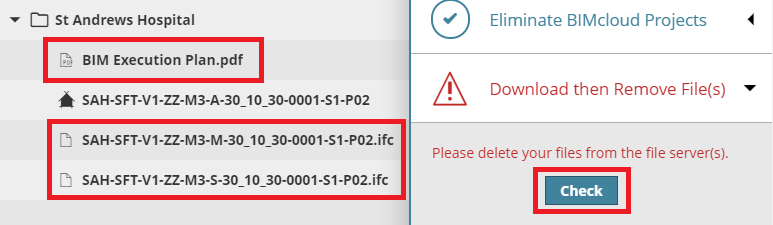
最初にこれらのファイルをダウンロードしてから、BIMcloudから完全に削除して、この手順を完了することをお勧めします。
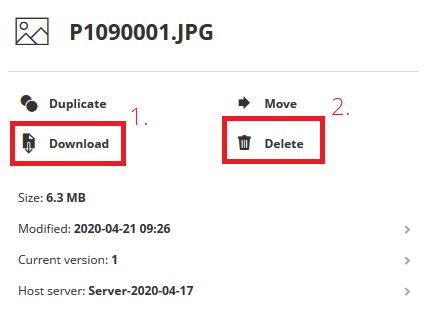
8.サブフォルダを削除する
プロジェクト階層は、1つのフォルダの深さまでフラット化されます。プロジェクトライブラリの保存に使用されていたフォルダが削除されます
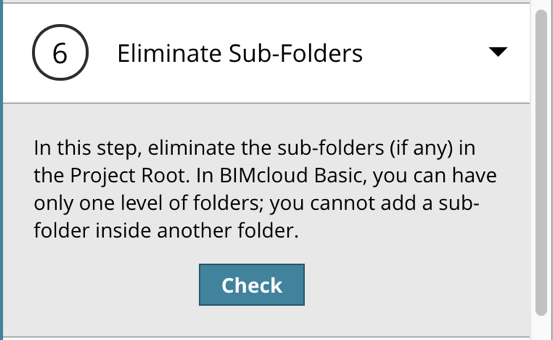

9.全てのタグを削除する
いずれかのユーザーがタグ機能を適用した場合、ダウングレードプロセスでは、プロセスを完了する前に全てのタグを削除するように求められます。
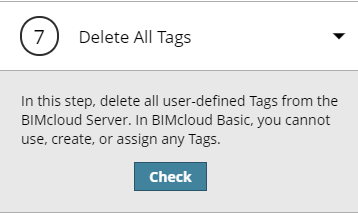
「チェック」を選択して、「全てのタグを削除」ダイアログをアクティブにします。
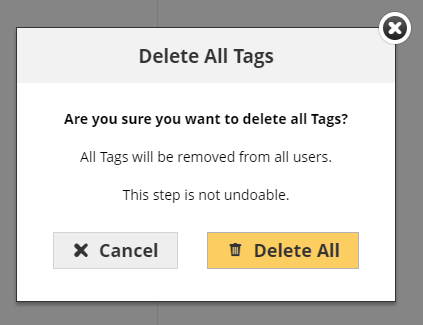
[全て削除]オプションを選択して、全てのタグを削除し、ダウングレードプロセスを続行できるようにします。
10. BIMcloud Serverを切断する
BIMcloudに複数のBIMcloud Serverが含まれている場合は、それらを切断する必要があります。これはBIMcloudのライセンスのみの機能であるため、BIMcloud Basicは同時に複数のServerをManagerにペアリングすることはできません。
詳細については、BIMcloud ユーザーガイドのBIMcloud Serverを切断する方法を参照してください。
11. 外部スナップショットフォルダを無効にする
BIMcloud Basicの場合、スナップショットを外部ストレージフォルダに保存することはできません。このプロセスでは、この機能が有効になっているかどうかにかかわらず、ユーザーはBIMcloud Serverの構成設定をチェックインするように警告されます。
外部スナップショットフォルダがオンのままの場合、機能を再度オフにしない限り、BIMcloud ServerはBIMcloud Basicで起動できません。
外部スナップショットフォルダとその設定の詳細については、"外部ストレージへのスナップショットを構成する方法" ヘルプセンターの記事を参照してください。
12. BIMcloud Serverを移動する
BIMcloud ServerなどのBIMcloudコンポーネントを管理するためにフォルダー階層を使用することは、BIMcloud Basicでは許可されていません。BIMcloud Serverは、BIMcloud Managerの[サーバー]ページのルートに戻す必要があります。
BIMcloud Serverを移動する方法の詳細については、BIMcloud ユーザーガイドを参照してください。
13. BIMcloud Serverを移動する
BIMcloud ServerなどのBIMcloudコンポーネントを管理するためにフォルダ階層を使用することは、BIMcloud Basicでは許可されていません。BIMcloud Serverは、BIMcloud Managerの[サーバー]ページのルートに戻す必要があります。
BIMcloud Serverを移動 する方法の詳細については、BIMcloud ユーザーガイドを参照してください。
14. サーバールートからフォルダを削除する
プロジェクトフォルダ階層のフラット化プロセスと同様に、サーバールートは前の手順でフラット化されます。
BIMcloud Basicでは、ServerとManagerを同じマシンでホストする必要があります。BIMcloud Serverを切断するプロセスでは、BIMcloud Managerと同じホストマシンにインストールされたServerを維持することが重要です。
次の図では、最終的にBIMcloud Managerと同じホストマシンにインストールされたBIMcloud Serverが、フォルダに含まれています。BIMcloud Basicのサーバーリストはフラットリストにしかなり得ないため、「SpinningIron」という名前のServerをBIMcloud Managerと同じレベルに移動する必要があります。
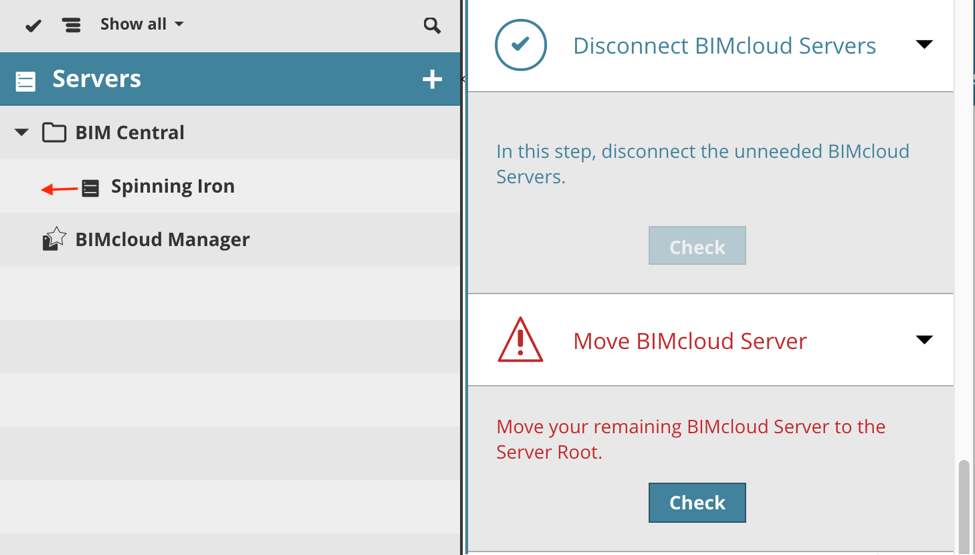
次に、「BIM Central」フォルダを削除する必要があります。
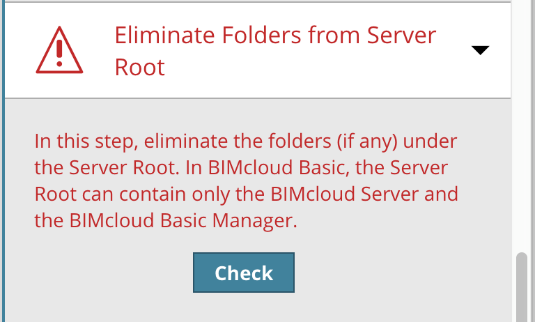
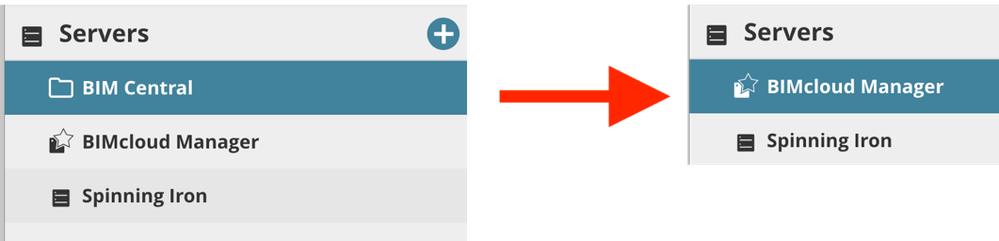
15. 簡略の権限へ変更する
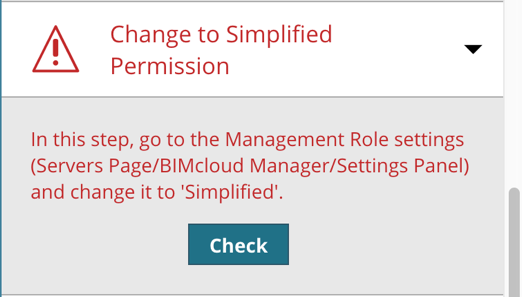
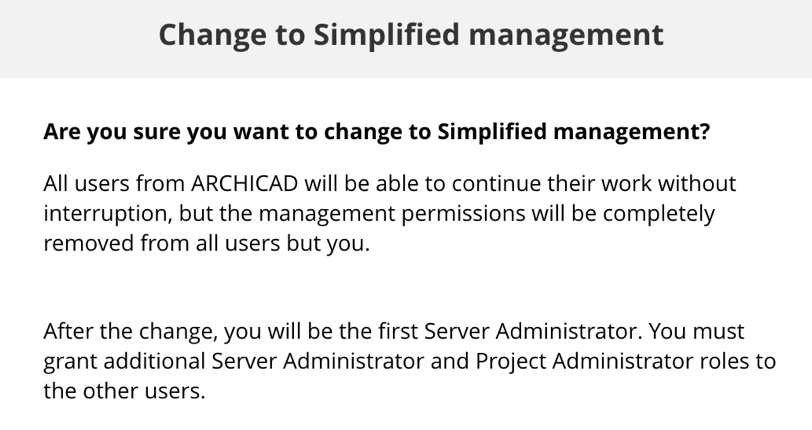
ユーザーグループもBIMcloud Basicでサポートされていないため、削除されます。
16. LDAPサービスを切断する
完全を期すために、LDAP切断を確実にするための手順が追加されましたが、LDAPを利用するBIMcloudユーザーがBIMcloud Basicにダウングレードし、シングルサインイン、自動ユーザー入力、および詳細なアクセス許可を失う可能性はほとんどありません。一般に、BIMcloud Basicにダウングレードするユーザーは、パイロットセットアップで考慮されていないため、この手順に対処する必要はありません。
ダウングレードを確定する
16個のタスク全てがチェックされたら、ダウングレードを実行できます。このプロセスには数分かかる場合があり、実行中にBIMcloud Managerにログインしようとするユーザーには次の通知が表示されます:
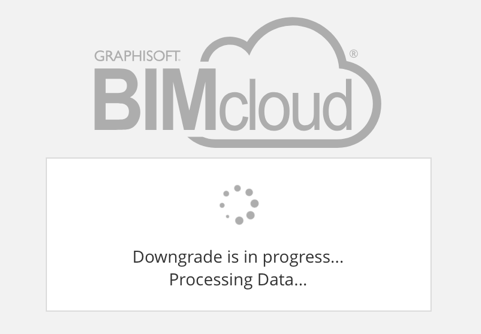
完了すると、次のダイアログが表示されます:
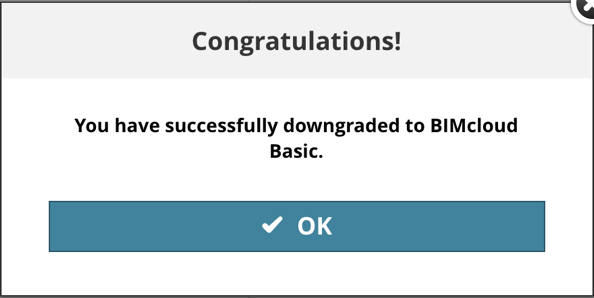
次に、次のBIMcloud Basicアクティベーションパネルが表示されます。
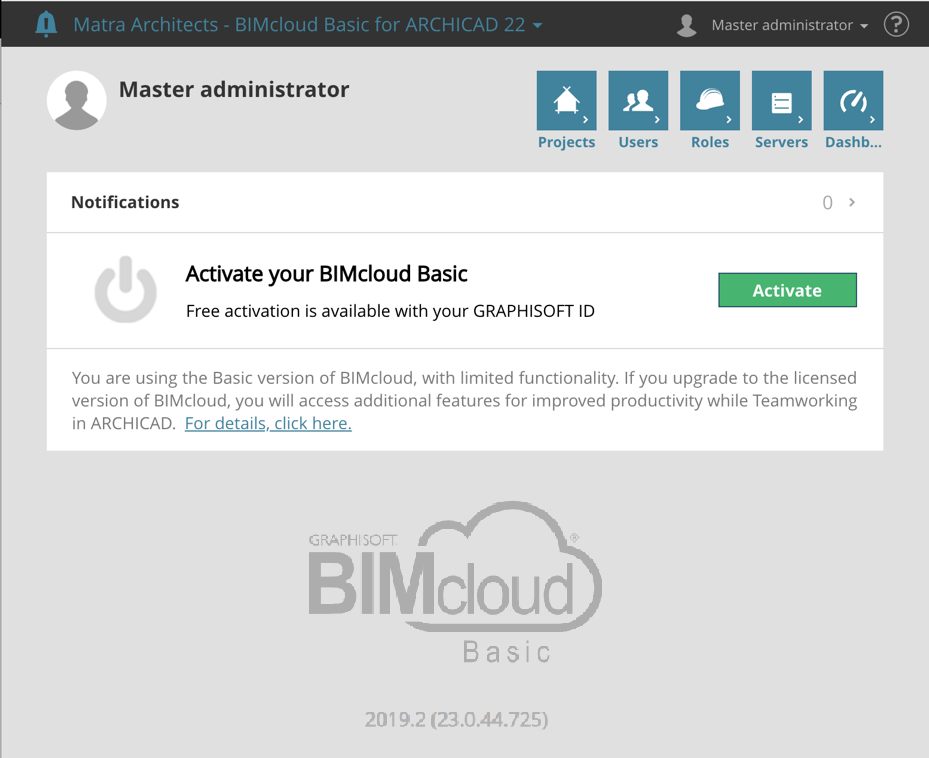
アクティベーションが完了すると、ダウングレードが完了します。
